Вы хотите показать времяв своем Twitch-стриме, чтобы информировать зрителей о текущем времени? Нет проблемы! С помощью подходящего программного обеспечения и нескольких простых шагов вы можете эффективно интегрировать время в ваш стрим. Это руководство проведет вас через весь процесс.
Основные выводы
Чтобы просто вставить время в ваш Twitch-стрим, вам нужно программное обеспечение SNES. Оно позволяет не только отображать время, но и создавать таймеры или обратные отсчеты. Интеграция в Streamlabs или OBS Studio проста и может быть выполнена за несколько шагов.
Шаг 1: Скачайте и установите программное обеспечение
Чтобы вставить время, сначала вам нужно скачать программное обеспечение SNES. Перейдите на сайт, скачайте файл «snashsetup.exe» и сохраните его на своем компьютере.
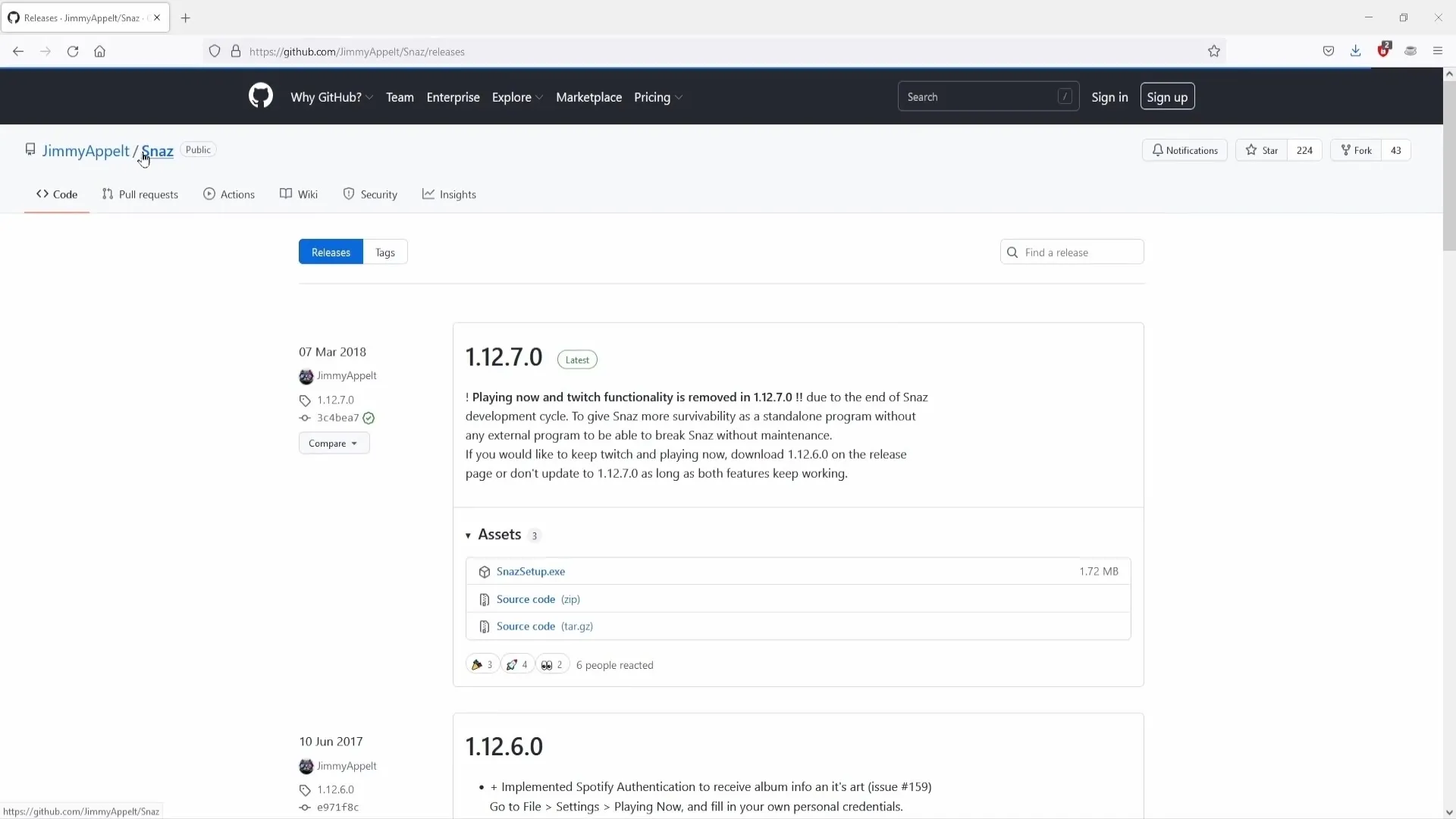
Запустите загруженный файл и подтвердите процесс установки, нажав «Да». Затем выберите язык «Немецкий» и выберите место для установки. Рекомендуется использовать стандартные параметры, нажимая несколько раз «Далее», пока установка не завершится.
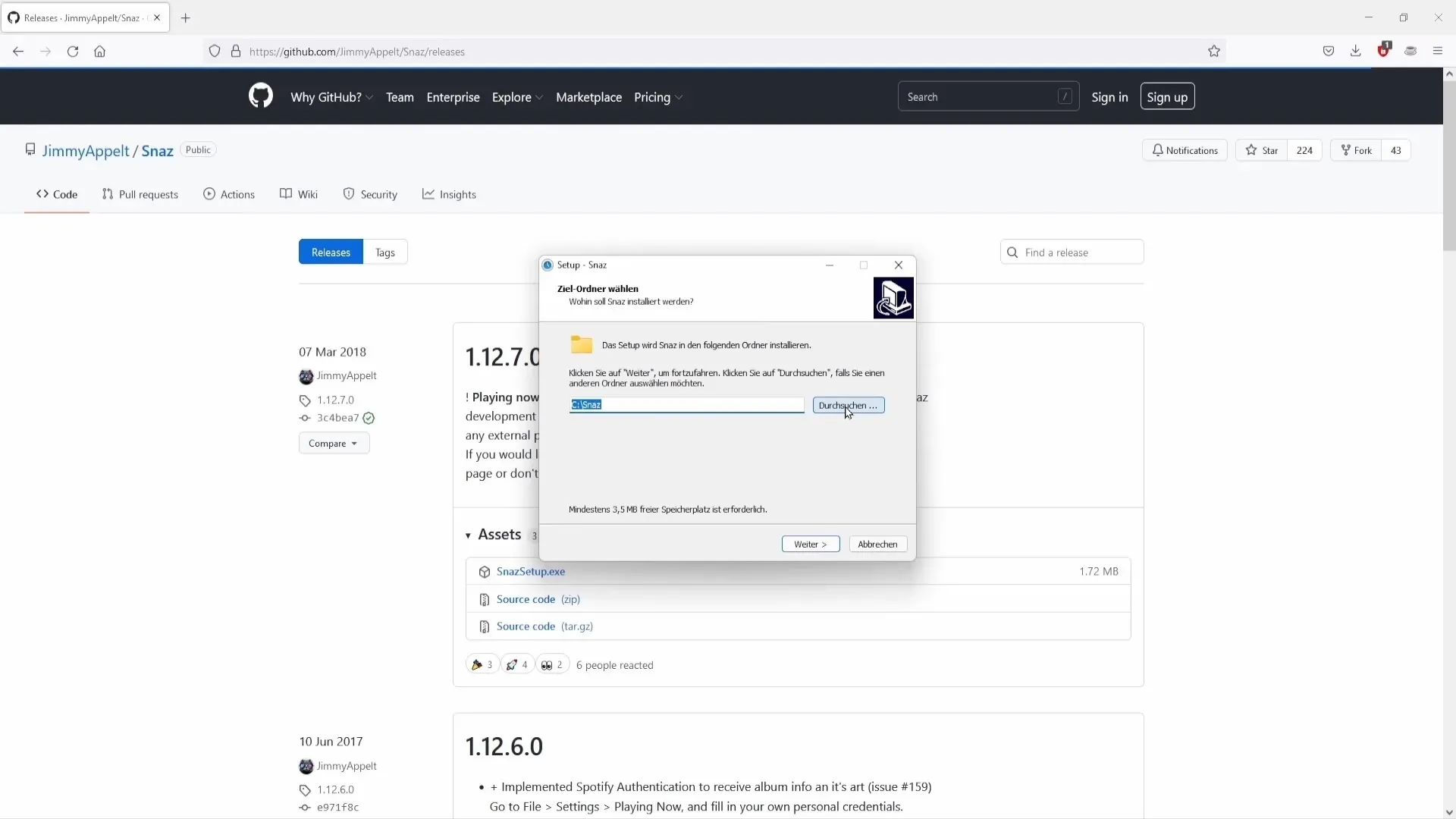
Нажмите «Завершить», чтобы завершить установку. Теперь вы можете открыть программу. Если программа не открывается автоматически, перейдите на рабочий стол и откройте ее вручную.
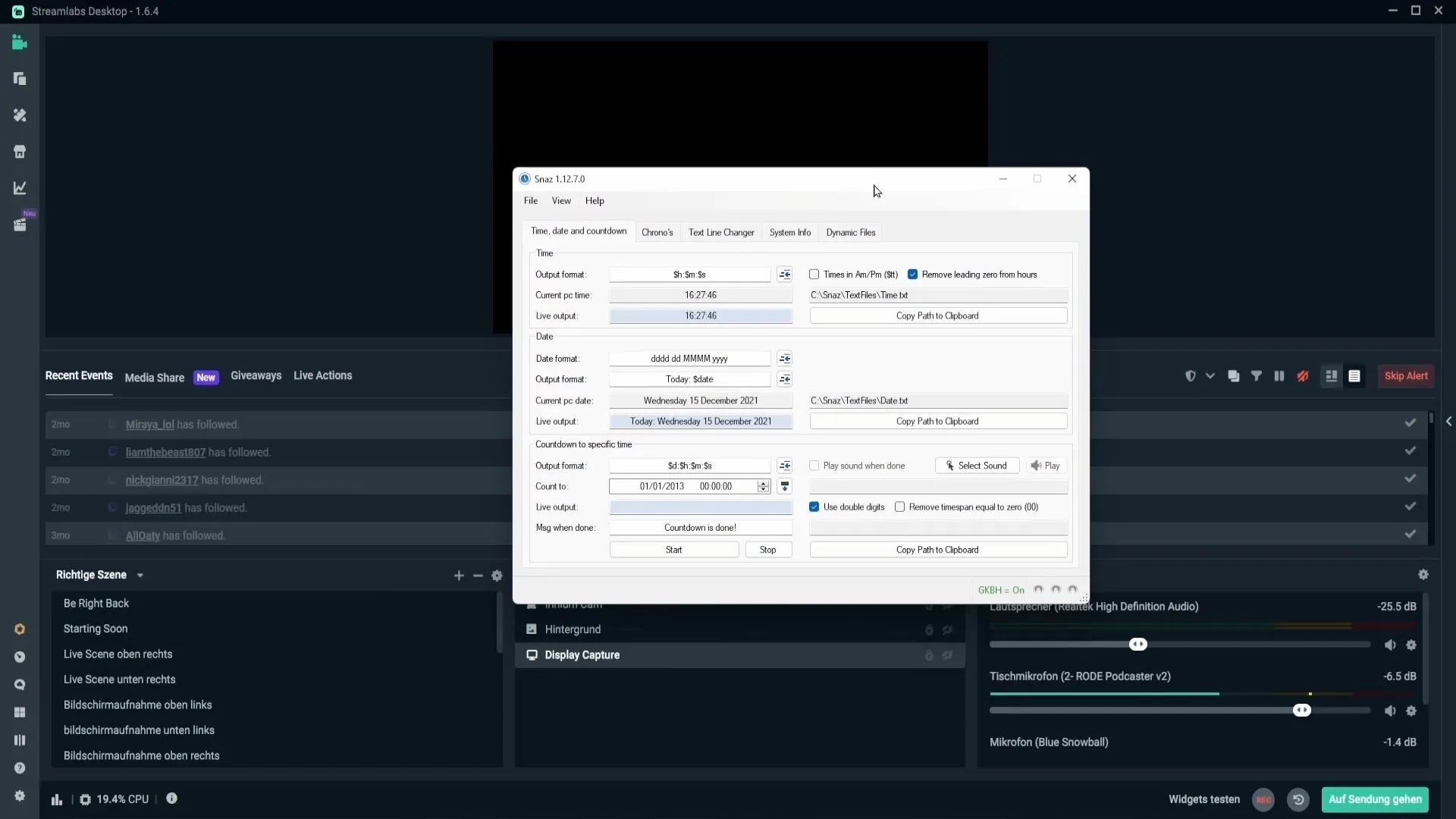
Шаг 2: Настройка времени в программе SNES
После успешного открытия программы вы найдете параметры для отображения времени. Нажмите на пункт «Time» в настройках, чтобы отобразить текущее время. У вас также есть возможность отображать дату, если это необходимо.
Чтобы скопировать время, нажмите «Copy PF to clipboard», чтобы время было скопировано в буфер обмена. Теперь вы готовы интегрировать время в ваше стриминговое программное обеспечение.
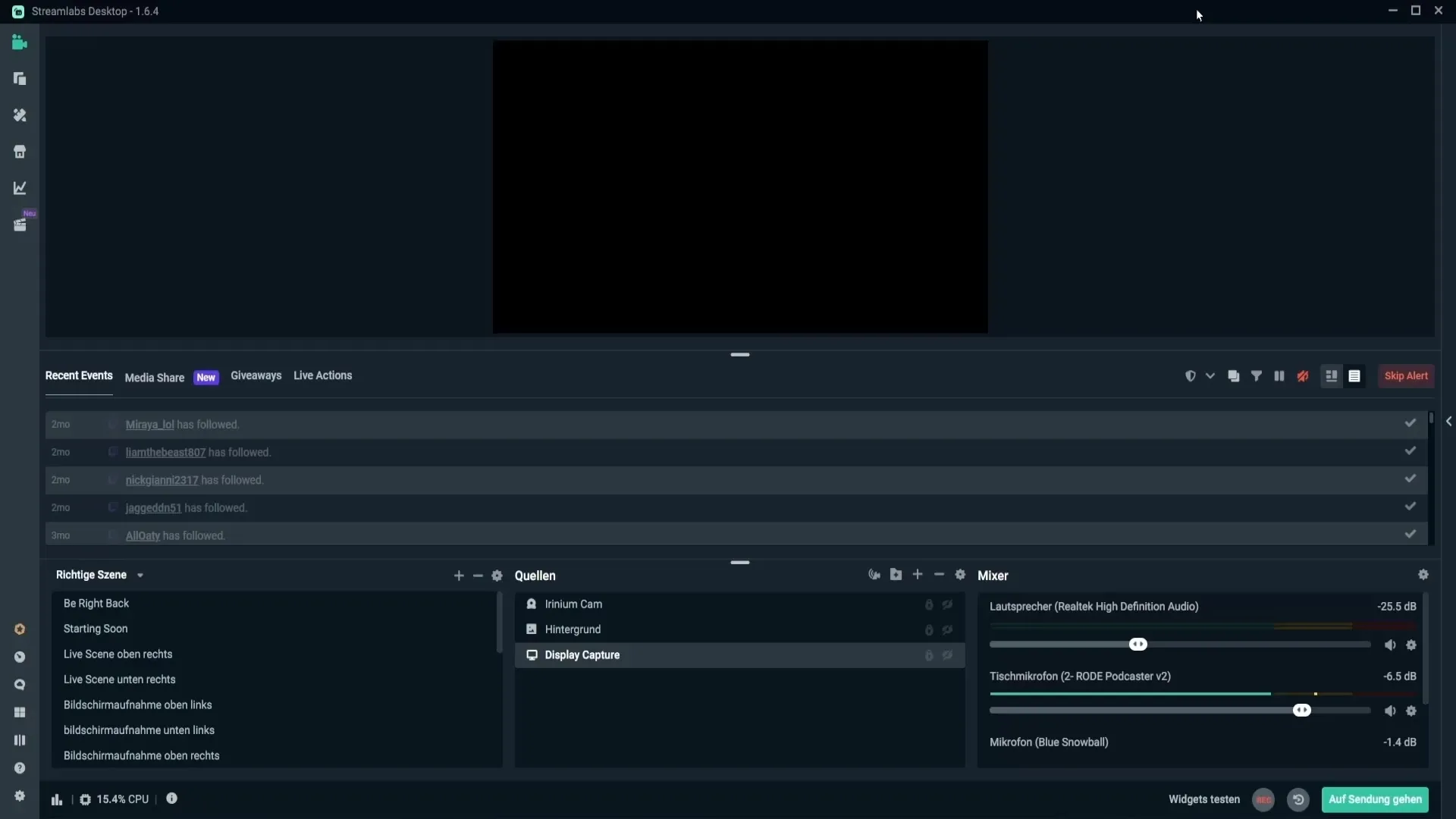
Шаг 3: Интеграция в Streamlabs или OBS Studio
Теперь дело за интеграцией времени в ваш стрим. Откройте ваше стриминговое программное обеспечение, будь то Streamlabs или OBS Studio. Нажмите на плюсик (+) в списке источников, чтобы добавить новый источник.
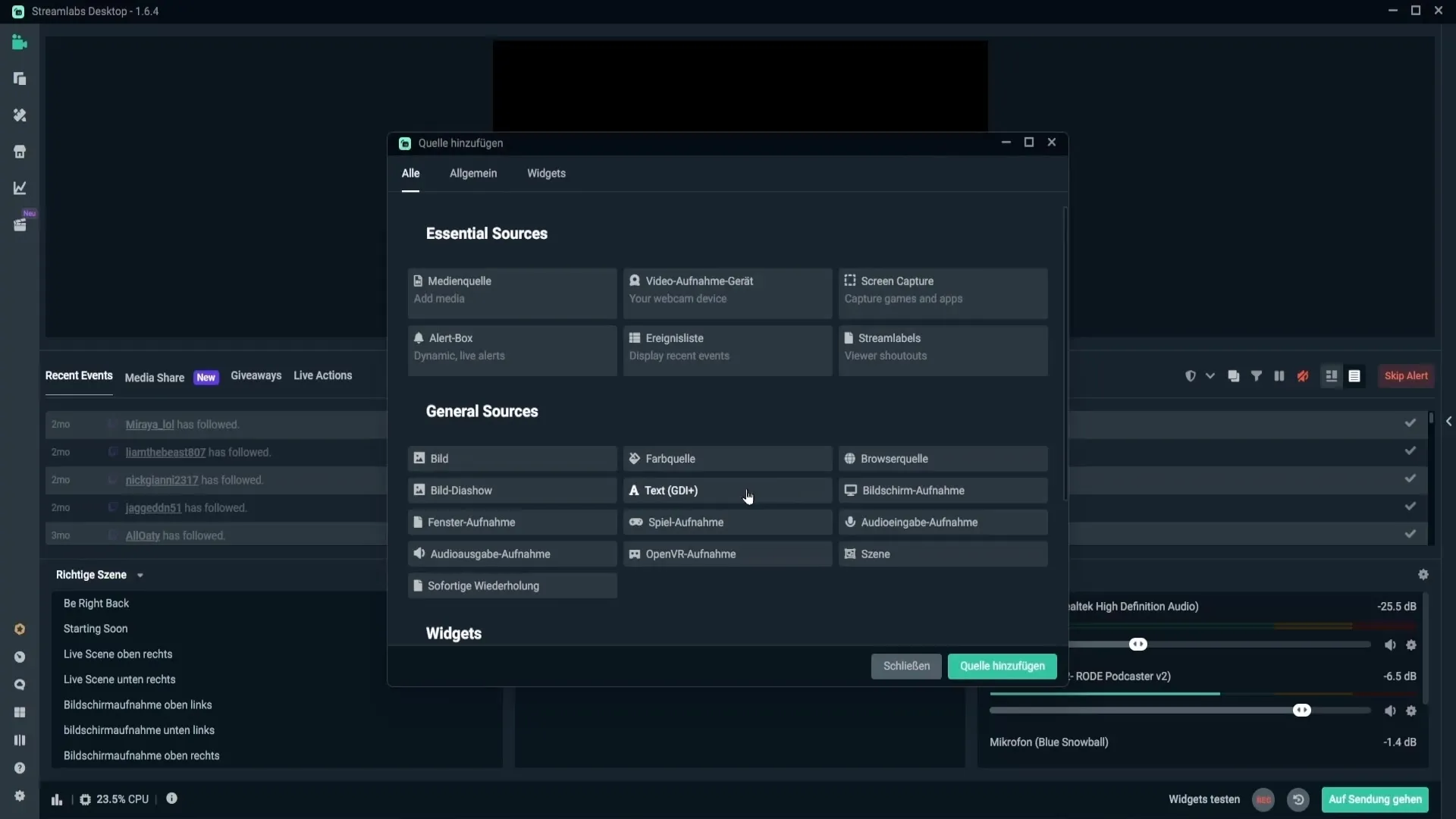
Выберите «Text (GDI+)» из списка источников. Теперь вы можете создать новый источник и дать ему имя. Введите «Время» в качестве имени и нажмите «Добавить источник».
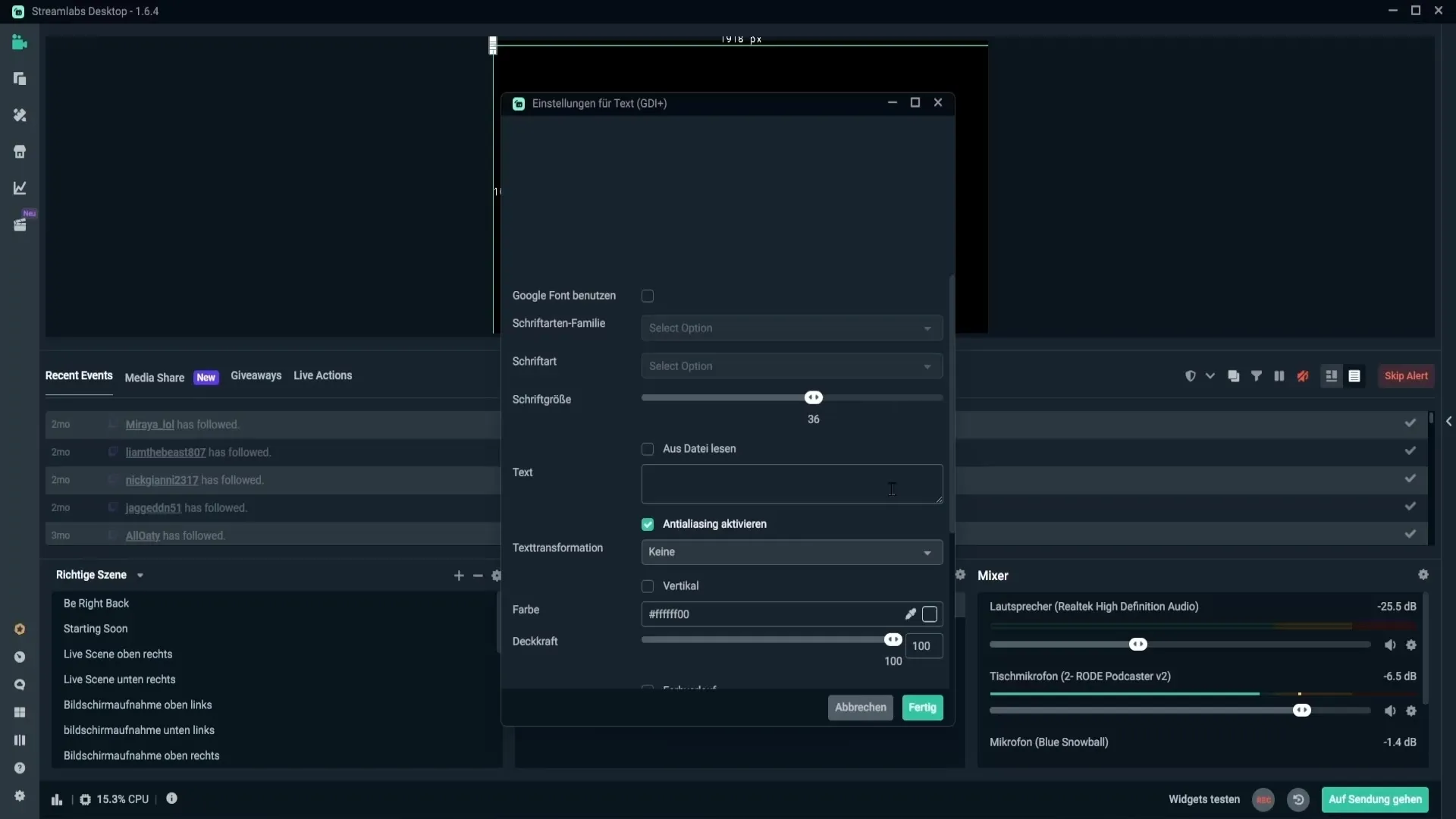
Активируйте опцию «Читать из файла» и вставьте ссылку, которую вы скопировали ранее, с помощью Ctrl + V в поле ввода.
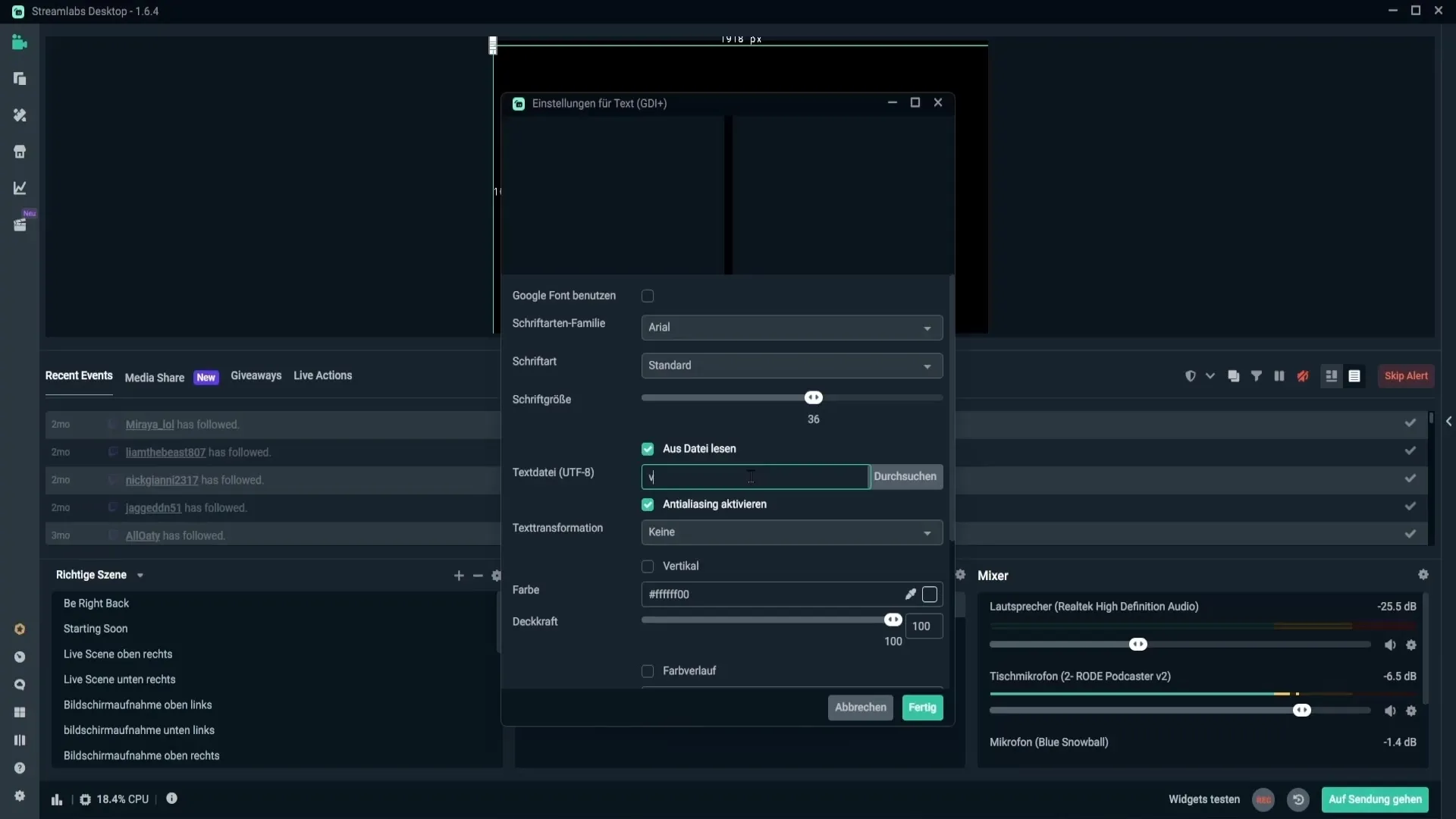
Шаг 4: Настройка и форматирование времени
После успешного добавления времени оно будет отображаться в вашем предварительном просмотре. Вы можете настроить его, чтобы оно соответствовало вашему дизайну стрима.
Если время отображается иначе, вы можете снова зайти в программу SNES и нажать кнопку, чтобы обновить время. Если вы не хотите отображать секунды, вы можете удалить знак доллара с «S». Это изменит отображение в вашем предварительном просмотре.
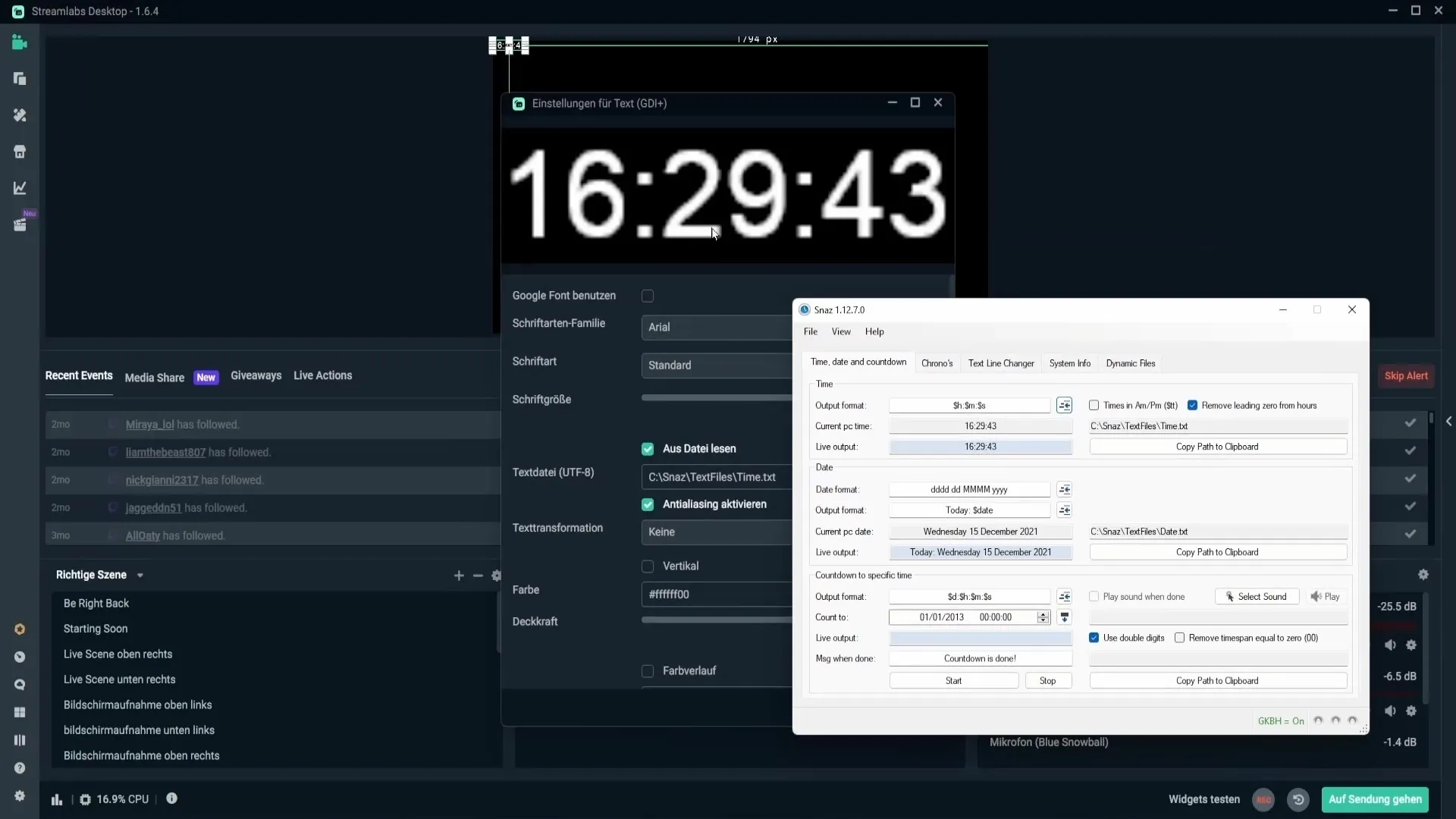
У вас также есть возможность настроить шрифт и размер. Если вы хотите, чтобы время было более заметным, измените размер шрифта на около 144.
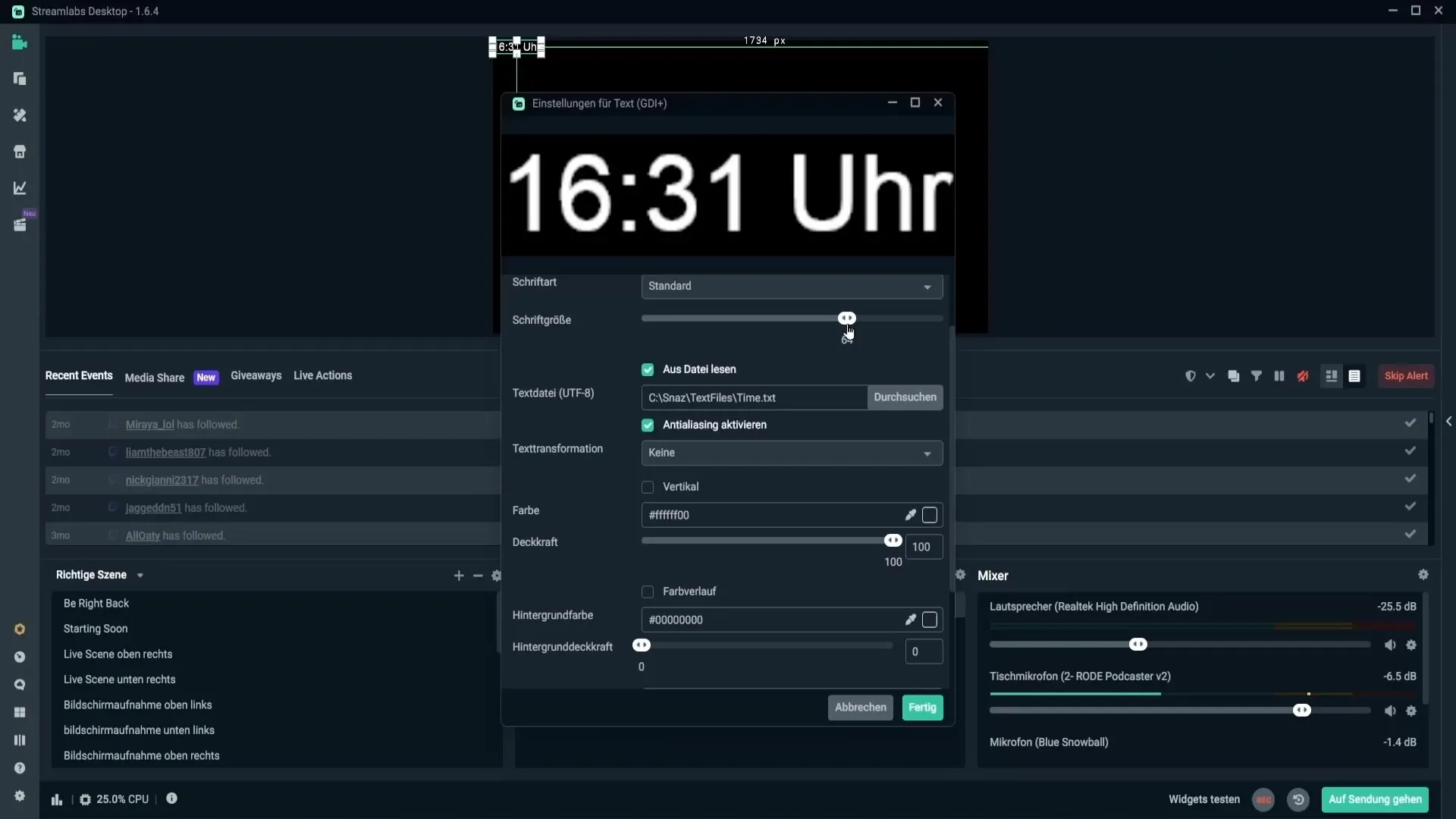
Разместите время там, где вы хотите его видеть в вашем стриме. Вы можете перемещать, уменьшать или увеличивать его, пока позиция и размер не будут соответствовать вашим представлениям.
Резюме – Добавление времени в Streamlabs Stream
Добавлениевремени в ваш стрим с правильным программным обеспечением и пошаговым руководством, описанным выше, не является большой работой. С помощью SNES вы можете легко отображать текущее время и адаптировать его к потребностям вашего стрима.
Часто задаваемые вопросы
Как скачать SNES?Вам нужно скачать файл «snashsetup.exe» с соответствующего сайта.
Как интегрировать время в мой стрим?Используйте текстовый источник (GDI+) в Streamlabs или OBS Studio и вставьте ссылку из буфера обмена.
Могу ли я изменить шрифт для времени?Да, в текстовом источнике вы можете настроить шрифт и размер по своему вкусу.
Также возможны таймеры и обратные отсчеты?Да, с помощью SNES вы можете не только отображать время, но и создавать таймеры и обратные отсчеты.
Могу ли я отключить отображение секунд?Да, просто удалите знак доллара с «S» в текстовом источнике.


